怎么在Word文档中批量添加logo
今天给大家介绍一下怎么在Word文档中批量添加logo的具体操作步骤。
1. 首先打开电脑上想要编辑的word文档,进入编辑页面后,点击上方的插入选项。
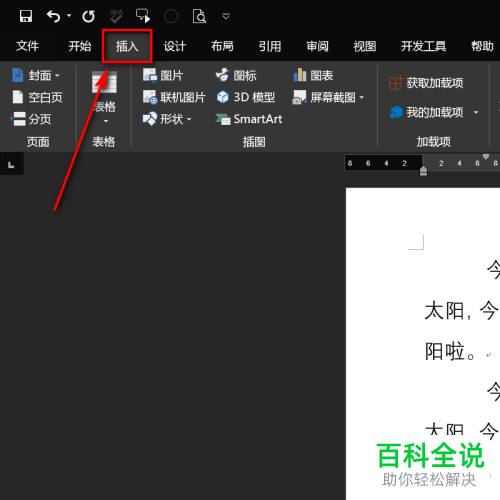
2. 在打开的开始菜单中,页眉和页脚栏,点击页眉选项。
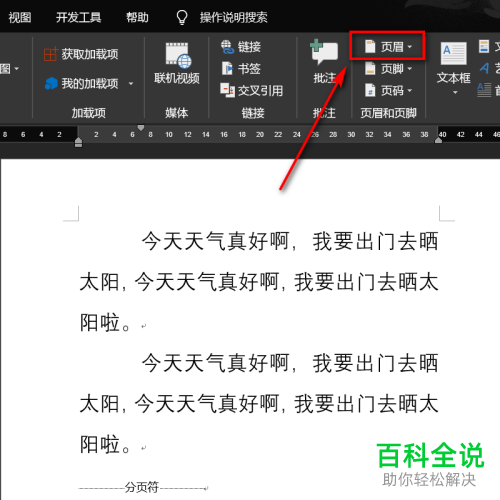
3. 在打开的菜单中,选择第1个默认的页眉选项。

4. 按键盘上的CTRL+v,将之前复制的logo粘贴过来。

5. 通过拖动logo四侧的小圆点,调整大小,然后点击右侧的布局图标,在打开的菜单中,选择衬于文字底部选项。
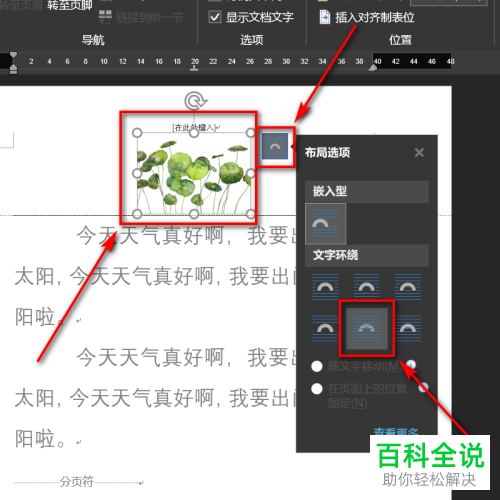
6. 最后,将图片调整到合适的位置,按键盘上的esc键。
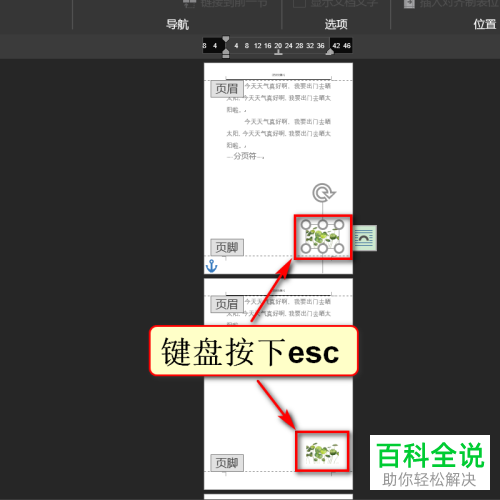
7. 如图,就将logo批量添加到文档中了。
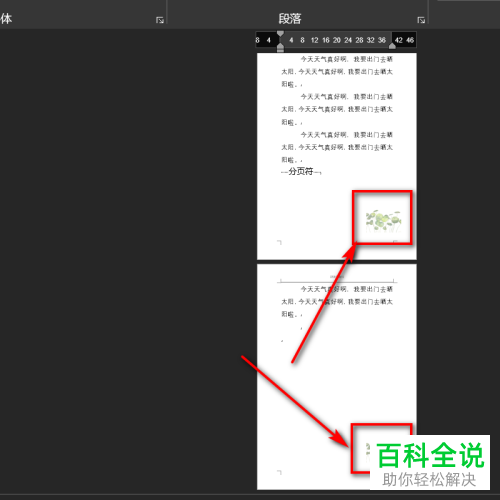
以上就是怎么在Word文档中批量添加logo的具体操作步骤。
赞 (0)

